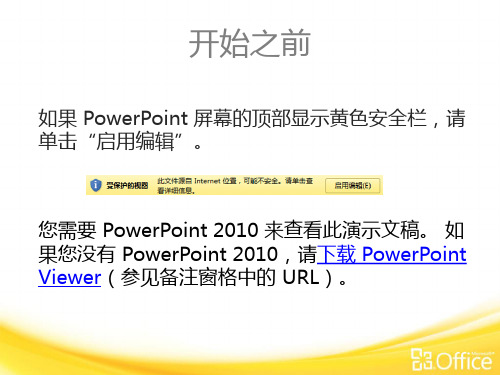新建 Microsoft PowerPoint 演示文稿
- 格式:ppt
- 大小:1.47 MB
- 文档页数:10





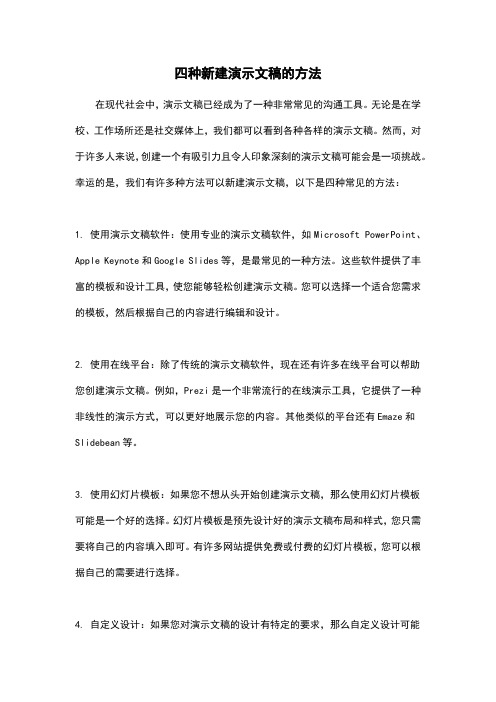
四种新建演示文稿的方法在现代社会中,演示文稿已经成为了一种非常常见的沟通工具。
无论是在学校、工作场所还是社交媒体上,我们都可以看到各种各样的演示文稿。
然而,对于许多人来说,创建一个有吸引力且令人印象深刻的演示文稿可能会是一项挑战。
幸运的是,我们有许多种方法可以新建演示文稿,以下是四种常见的方法:1. 使用演示文稿软件:使用专业的演示文稿软件,如Microsoft PowerPoint、Apple Keynote和Google Slides等,是最常见的一种方法。
这些软件提供了丰富的模板和设计工具,使您能够轻松创建演示文稿。
您可以选择一个适合您需求的模板,然后根据自己的内容进行编辑和设计。
2. 使用在线平台:除了传统的演示文稿软件,现在还有许多在线平台可以帮助您创建演示文稿。
例如,Prezi是一个非常流行的在线演示工具,它提供了一种非线性的演示方式,可以更好地展示您的内容。
其他类似的平台还有Emaze和Slidebean等。
3. 使用幻灯片模板:如果您不想从头开始创建演示文稿,那么使用幻灯片模板可能是一个好的选择。
幻灯片模板是预先设计好的演示文稿布局和样式,您只需要将自己的内容填入即可。
有许多网站提供免费或付费的幻灯片模板,您可以根据自己的需要进行选择。
4. 自定义设计:如果您对演示文稿的设计有特定的要求,那么自定义设计可能是您的选择。
您可以使用专业的设计工具,如Adobe Photoshop或Adobe Illustrator等,来创建独特的演示文稿。
这种方法可能需要一些设计技能和经验,但它可以让您的演示文稿与众不同。
无论您选择哪种方法,都要记住演示文稿的目的是为了清晰地传达信息和吸引观众的注意力。
因此,在创建演示文稿时,要选择适当的布局和配色方案,使用简洁的文字和图片,并注意演讲的节奏和语言。
只有这样,您的演示文稿才能真正达到预期的效果。


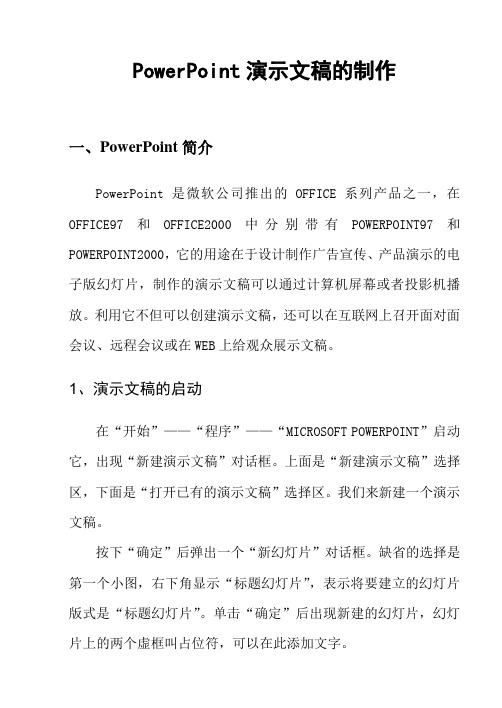
PowerPoint演示文稿的制作一、PowerPoint简介PowerPoint是微软公司推出的OFFICE系列产品之一,在OFFICE97和OFFICE2000中分别带有POWERPOINT97和POWERPOINT2000,它的用途在于设计制作广告宣传、产品演示的电子版幻灯片,制作的演示文稿可以通过计算机屏幕或者投影机播放。
利用它不但可以创建演示文稿,还可以在互联网上召开面对面会议、远程会议或在WEB上给观众展示文稿。
1、演示文稿的启动在“开始”——“程序”——“MICROSOFT POWERPOINT”启动它,出现“新建演示文稿”对话框。
上面是“新建演示文稿”选择区,下面是“打开已有的演示文稿”选择区。
我们来新建一个演示文稿。
按下“确定”后弹出一个“新幻灯片”对话框。
缺省的选择是第一个小图,右下角显示“标题幻灯片”,表示将要建立的幻灯片版式是“标题幻灯片”。
单击“确定”后出现新建的幻灯片,幻灯片上的两个虚框叫占位符,可以在此添加文字。
2、添加多张幻灯片单击“新幻灯片”按钮,或用“插入”——“新幻灯片”命令(CTRL+M),都可以插入一张新的幻灯片,从弹出的对话框中选择不同的版式就可以追加一张幻灯片。
按这种方法就可以添加多张幻灯片。
3、演示文稿的装饰在“格式”菜单中选择“应用设计模板”,或在页面的空白处右击鼠标,从弹出的快捷菜单中选择“应用设计模板”,就会弹出“应用设计模板”对话框。
根据文稿的内容和自己的爱好,选择合适的模板样式,单击“应用”。
利用模板可以使幻灯片有背景,使幻灯片上的字都有颜色,内容都能排列得很整齐。
除内容外,应用相同模板的幻灯片形式是完全一样的。
因此,对于制作一些简单的演示文稿,应用设计模板可以快速地对文稿的背景和样式进行编排。
其缺点也显而易见,就是没有灵活变化的背景。
4、文稿的保存和打印演示文稿扩展名是“.PPT”,是“POWERPOINT”的缩写;将演示文稿另存为扩展名为“.PPS”的放映文件,可以在不启动POWERPOINT的情况下在资源管理器中或在网页中放映幻灯片。

新建幻灯片的方法默认情况下,启动PowerPoint2003,系统新建一份空白演示文稿,并新建1张幻灯片。
我们可以通过下面三种方法,在当前演示文稿中添加新的幻灯片:方法一:快捷键法。
按“Ctrl+M”组合键,即可快速添加1张空白幻灯片。
方法二:回车键法。
在“普通视图”下,将鼠标定在左侧的窗格中,然后按下回车键(“Enter”),同样可以快速插入一张新的空白幻灯片方法三:命令法。
执行“插入→新增一张空白幻灯片。
插入文本框的方法在演示文稿的幻灯片中添加文本字时,需要通过文本框来实现。
1、执行“插入→文本框→水平(垂直)”命令,然后在幻灯片中拖拉出一个文本框来。
2、将相应的字符输入到文本框中。
3、设置好字体、字号和字符颜色等。
4、调整好文本框的大小,并将其定位在幻灯片的合适位置上即可。
直接输入文字的方法如果演示文稿中需要编辑大量文本,大家可以使用下面直接输入文本的方法。
在“普通视图”下,将鼠标定在左侧的窗格中,切换到“大纲”标签下。
然后直接输入文本字符。
每输入完一个内容后,按下“Enter”键,新建一张幻灯片,输入后面的内容。
插入图片的方法为了增强文稿的可视性,向演示文稿中添加图片是一项基本的操作。
1、执行“插入→图片→来自文件”命令,打开“插入图片”对话框。
2、定位到需要插入图片所在的文件夹,选中相应的图片文件,然后按下“插入”按钮,将图片插入到幻灯片中。
3、用拖拉的方法调整好图片的大小,并将其定位在幻灯片的合适位置上即可。
插入声音的方法为演示文稿配上声音,可以大大增强演示文稿的播放效果。
1、执行“插入→影片和声音→文件中的声音”命令,打开“插入声音”对话框。
2、定位到需要插入声音文件所在的文件夹,选中相应的声音文件,然后按下“确定”按钮。
3、在随后弹出的快捷菜单中,根据需要选择“是”或“否”选项返回,即可将声音文件插入到当前幻灯片中。
插入的声音文件后,会在幻灯片中显示出一个小喇叭图片,在幻灯片放映时,为了不影响播放效果,通常将该图标移到幻灯片边缘处。